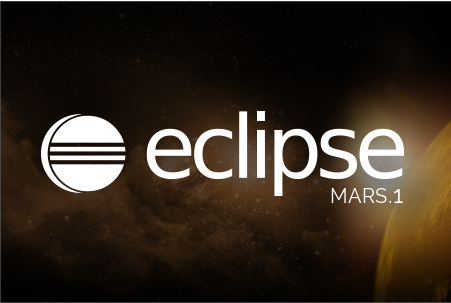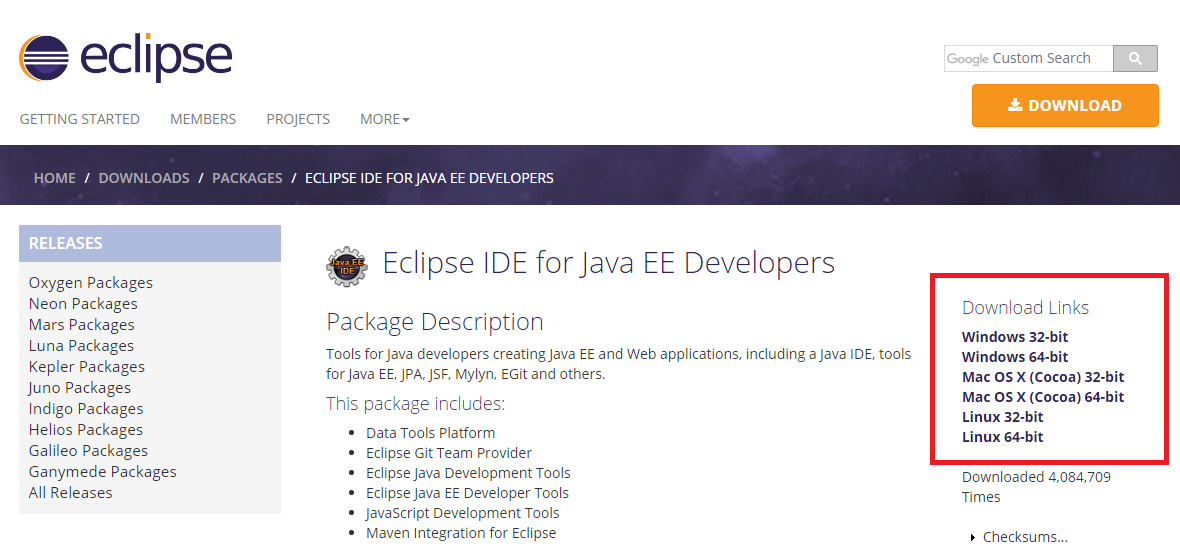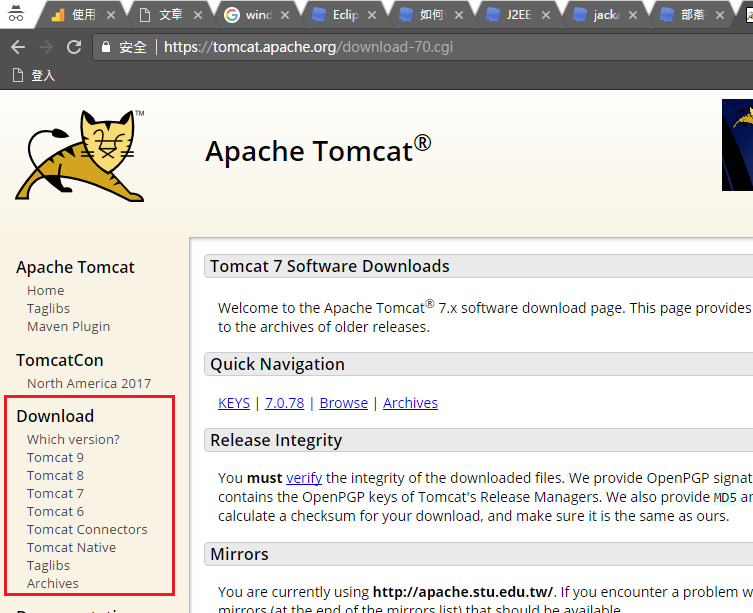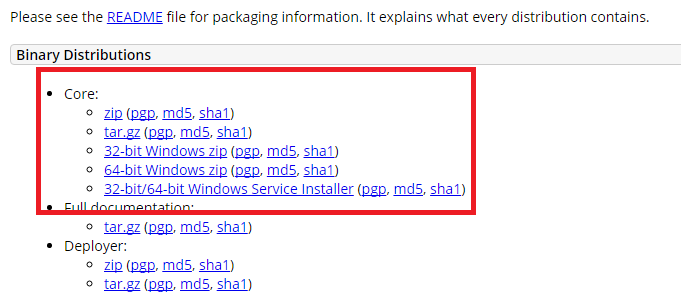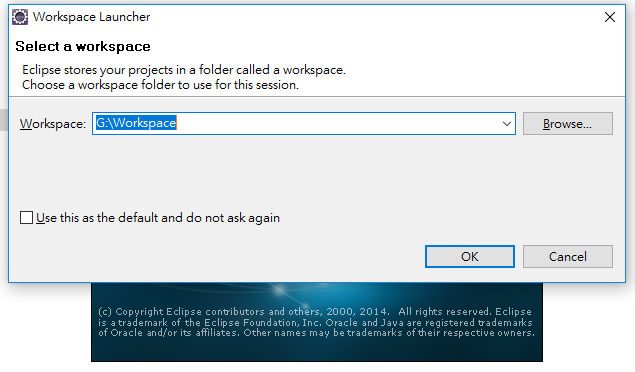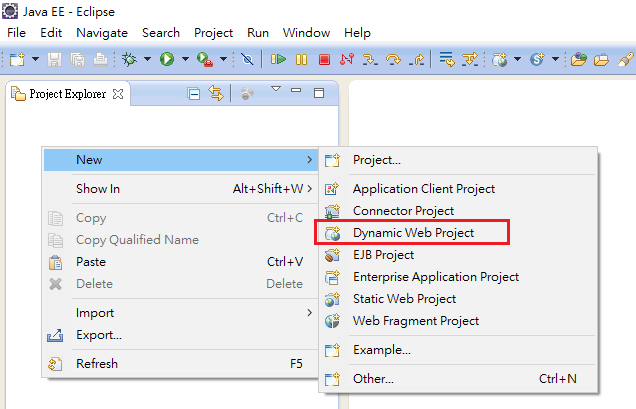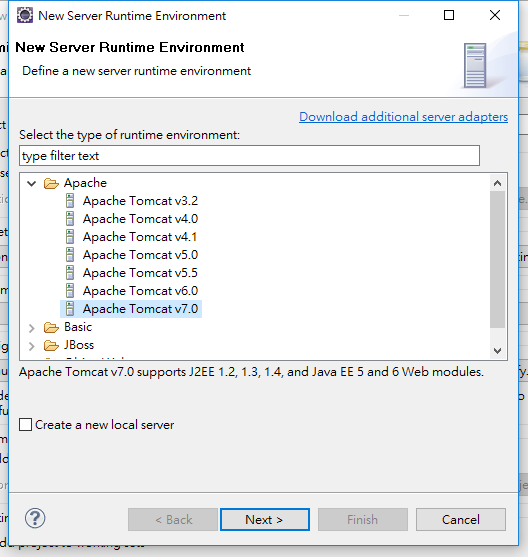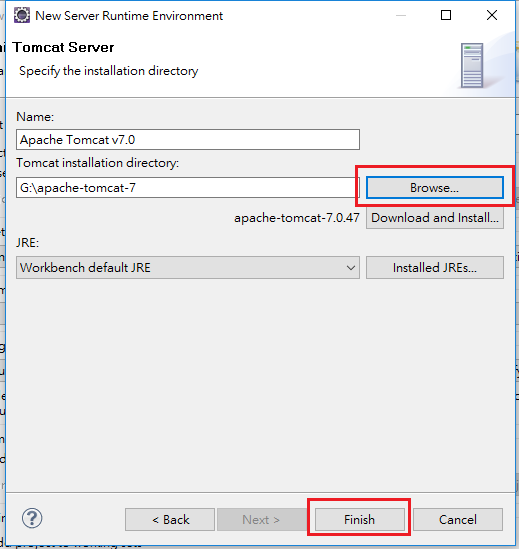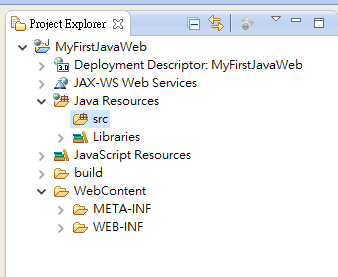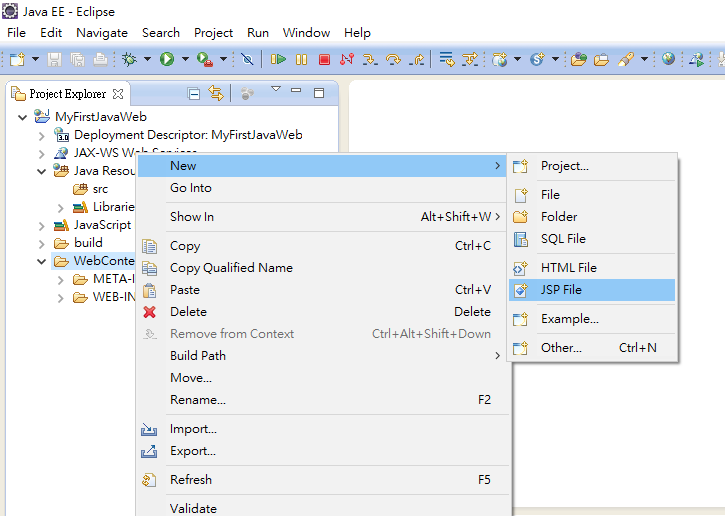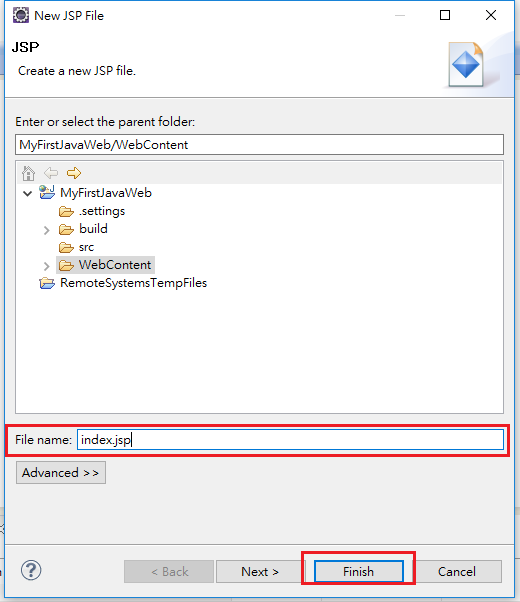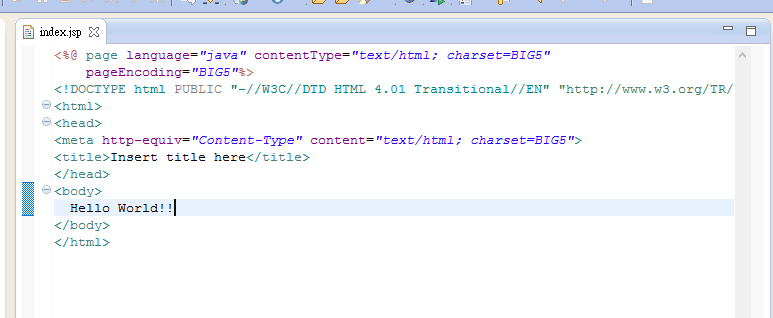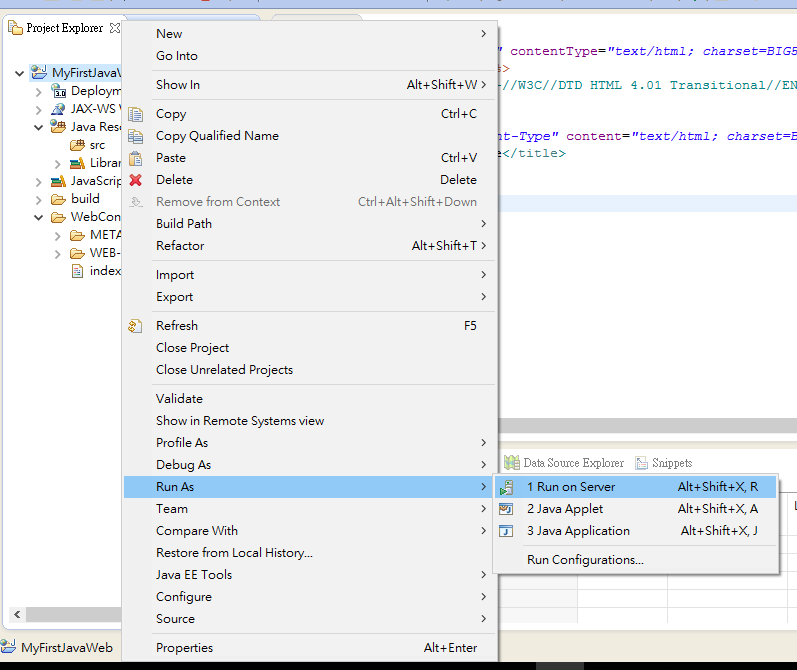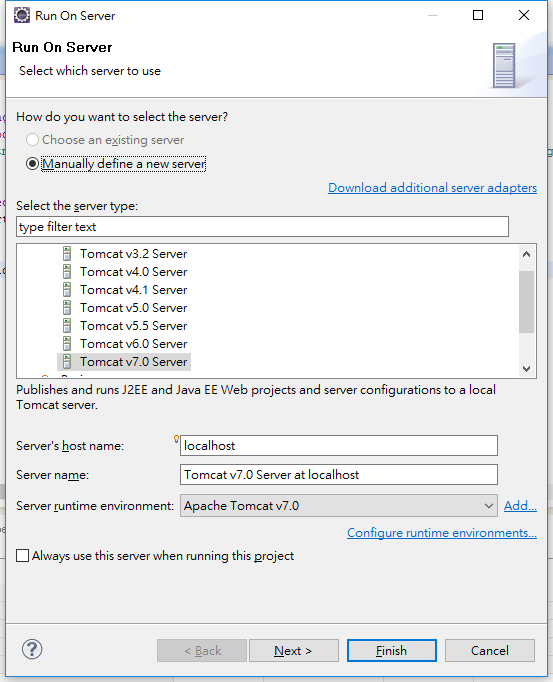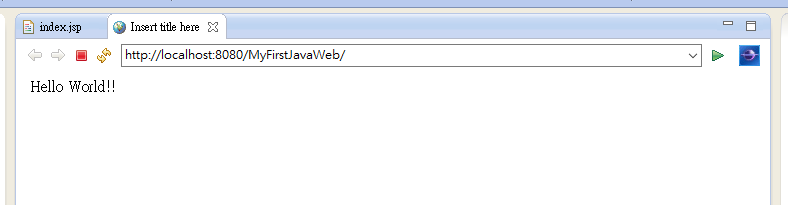Java是一個目前被廣泛使用的語言
用途很廣 可以被用於寫手機APP、應用程式、網頁程式…等
這篇主要教學如何安裝網頁程式開發的設定
首先我們要到Eclipse下載已含Jave EE套件的Eclipse
(下載點: http://www.eclipse.org/downloads/packages/eclipse-ide-java-ee-developers/keplersr2)
依據自己的作業系統下載對應的Eclipse
我們還要另外下載伺服器 Tomcat (官方網站: http://tomcat.apache.org/)
點選左邊下載所要的tomcat版本 (目前Eclipse預設內建的只支援到Tomcat 7 所以這邊以tomcat7當範例)
依據自己的作業系統下載相對應的版本
我們把剛剛兩個下載的東西解壓縮
首先我們先開啟eclipse
它會詢問workspace的位置 未來創的專案會存在此資料夾中(可以隨意切換Workspace)
(假如不習慣英文開發環境可以參考這篇轉成中文介面:[教學] 如何讓Eclipse中文化)
開啟之後直接把Welcome關閉
然後在左邊的專案欄中 新增Web專案 右鍵 -> New -> Dynamic Web Project
並且為這個專案取名字
取完名字設定runtime 點選New Runtime
依據下載的tomcat版本點選對應的選項 按下Next
接下來要設定剛剛下載的tomcat放的位置
點選Browse選取剛剛下載的tomcat資料夾 完成後按Finish
這樣子專案就會創建完成
WebConten內可以放置一些jsp、html、css、js…檔案 會對應網址的相對路徑
而src內可以放Java的class
我們對WebContent資料夾新增一個jsp檔案 (右鍵 -> New -> JSP File)
接下來我們為這個jsp檔案取名index.jsp
接下來視窗顯示這個jsp檔案內容 我們在body內加上Hello World!! 或自己想要的字 之後儲存
我們試著把伺服器啟動看看 對著專案 右鍵-> Run As -> Run on Server
預設會選取剛剛設定的tomcat 接下來按Finish
如果成功後網頁就會成功顯示剛剛的結果